הדרך הטובה ביותר לשחזר הודעות WhatsApp מ iCloud
WhatsApp הוא העברת הודעות מיידיות מרובות פלטפורמותאפליקציה. אתה יכול להשתמש בו כדי לשוחח עם אחרים כמו חבריך ומשפחתך. אבל לפעמים יש שיחות שחשובות לך מאוד ואתה צריך לשמור עליהן על מנת שתוכל פשוט לחזור אליהם בכל עת שצריך. זה המקום בו אתה משתמש בגיבוי של iCloud. בתורו, כשאתה זקוק להם, אתה בהכרח צריך לשחזר אותם כדי לקבל גישה לקבצים האלה. ולא משנה באיזה דגם של iPhone אתה משתמש כמו iPhone 5/6/7 / 8/8 Plus / X, אין דרך רשמית לשחזר את WhatsApp באופן סלקטיבי מ- iCloud, אך אל תדאגי, יש דרך לא שגרתית לבצע את המשימה, וזה מוזכר במאמר זה.
- חלק 1: הדרך הרגילה לשחזור הודעות WhatsApp מ- iCloud
- חלק 2: שחזר באופן סלקטיבי הודעות WhatsApp מגיבוי iCloud
- חלק 3: לא ניתן לשחזר את WhatsApp ל- iCloud, כיצד לתקן?
חלק 1: הדרך הרגילה לשחזור הודעות WhatsApp מ- iCloud
כיצד לשחזר גיבוי WhatsApp מ- iCloud ל- Windows 7אנדרואיד או אייפון? שאלה שנשאלה על ידי רבים מהמשתמשים מכיוון שאפל לא סיפקה הנחיות לביצוע המשימה. אך זה לא אומר שזה דבר בלתי אפשרי לעשות, יש דרכים לעשות זאת בתוך אפליקציית WhatsApp עצמה והצעדים הם אז אם ברצונך להעביר WhatsApp מ- iCloud, אז:
- 1. עבור אל ההגדרות של WhatsApp שלך.
- 2. עבור אל הגדרות צ'אט.
- 3. לאחר מכן הקש על גיבוי צ'אט וודא שהוא מגובה ב- iCloud. דאג לכלול גם סרטונים.
- 4. כעת, מחק את האפליקציה מהטלפון שלך ואז התקן אותה שוב.
- 5. לבסוף, עליך לאמת את מספר הטלפון שלך ולבצע את הנוהל שעל המסך.
- 6. תקבל הודעה "שחזור היסטוריית צ'אט". הקש ואתה טוב ללכת!

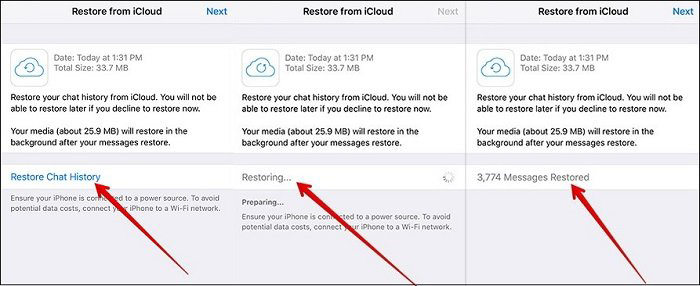
פעולה זו תשחזר את הגיבוי של WhatsApp מ- iCloud ל-אנדרואיד או iOS באופן מיידי. עבור אנדרואיד וודאו שזה גוגל דרייב. זכור, מספר הטלפון לגיבוי ושחזור חייב להיות זהה; אחרת, תתמודד עם בעיות חמורות.
חלק 2: שחזר באופן סלקטיבי הודעות WhatsApp מגיבוי iCloud
לרוע המזל, אפל לא סיפקה שום דרךלסלק באופן סלקטיבי קובץ מסוים מגיבוי iCloud, הדרך הרשמית משחזרת את כל קובץ הגיבוי שיכול להיות מאוד מתסכל. אך מאז ההשקה של https://www.tenorshare.com/products/iphone-data-recovery.html, הבעיה הספציפית הזו כבר לא קיימת מכיוון שכלי צד שלישי זה מסוגל לשחזר מייד נתונים מסוימים מקובץ הגיבוי של iCloud. במקרים אלה מדובר בהודעות WhatsApp. כמו כן, אינך צריך לאפס את המכשיר לפני השחזור שלא כמו בשיטת השחזור הרשמית של Apple. אם אתה צריך לדעת לשחזר את WhatsApp מ- iCloud, קרא את השלבים שלהלן.
- 1. אתה צריך להוריד את התוכנה במחשב שלך. עליך לקבל את הגרסה האחרונה ולאחר מכן לחץ פעמיים על קובץ ההתקנה כדי להתקין אותה.
- 2. כעת, הפעל את UltData במחשב ובחר במצב "התאושש מגיבוי iCloud".
- 3. לאחר מכן, עליך להיכנס לחשבון iCloud שלך. השתמש במזהה Apple שלך.
- 4. בתוך חשבון iCloud, כל קבצי הגיבוי שלך רשומים עם פרטים.
- 5. כעת בחר גיבוי ולחץ על "הבא".
- 6. בחלון הבא עליכם לבחור את הקבצים כך שניתן יהיה להוריד אותם ולסרוק אותם. בחר "WhatsApp & קבצים מצורפים" ולחץ על "הבא".
- 7. לאחר הורדת הקבצים לחלוטין, UltData יתחיל לסרוק אותם מייד.
- 8. לאחר הסריקה תקבלו תצוגה מקדימה של הקבצים.
- 9. עכשיו, פשוט בחר את הקבצים שאתה רוצה ולחץ על "התאוששות".

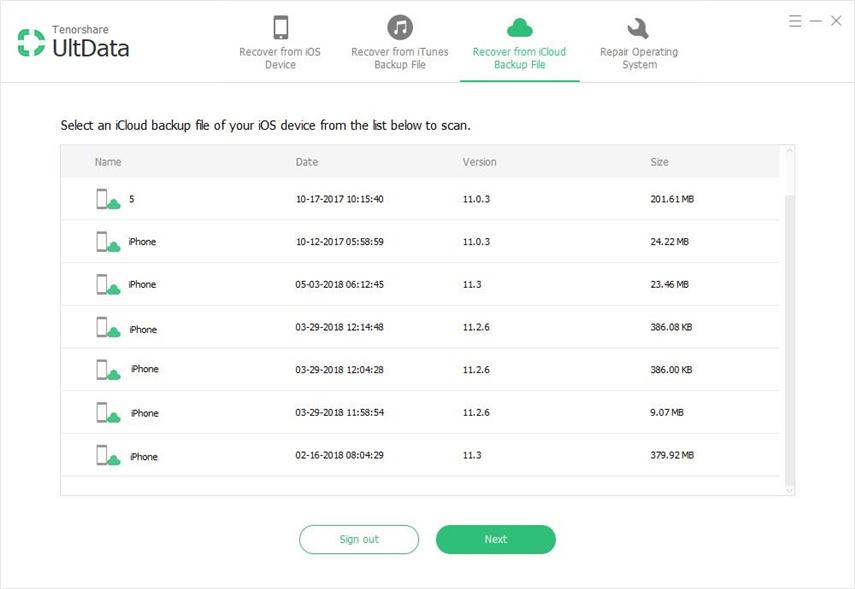


הליך נוח ויעיל זה יאפשר לך לשחזר באופן סלקטיבי את הודעות WhatsApp ואת הקבצים המצורפים שלך מגיבוי iCloud בקלות.
חלק 3: לא ניתן לשחזר את WhatsApp ל- iCloud, כיצד לתקן?
אם אתה מתקשה בהעברת WhatsAppמ- iCloud לאנדרואיד או לאייפון, ואז אל תיבהל. יתכנו בעיות בהגדרות או במקומות אחרים המשבשים את ההליך. לכן, לפני שתעביר את הטלפון למרכז השירות, עקוב אחר השלבים שלהלן.
- ראשית, עליך לוודא שהשתמשת באותו מספר טלפון גם בגיבוי וגם בשחזור, אחרת iCloud לא יצליח לשחזר את הגיבויים.
- בשלב הבא, אשר שיש לך מספיק מקום בטלפון הנייד שלך. אז, עליכם לאמת את השטח הזמין בטלפון.
- 1. פתח את האייפון שלך והלך להגדרות.
- 2. לאחר מכן נווט אל About דרך כללי.
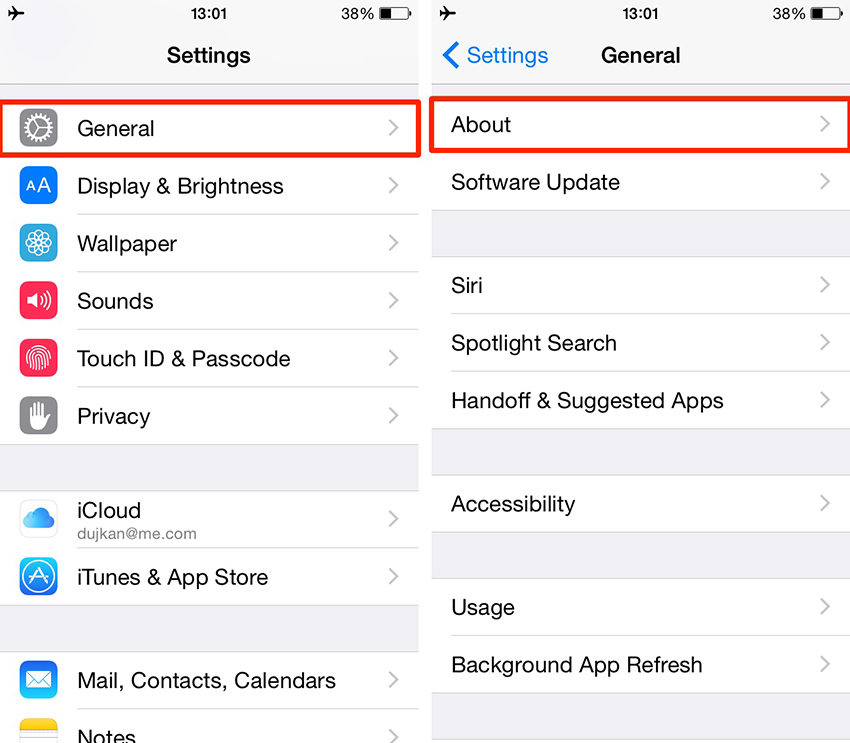
- אם האמור לעיל חיובי, עליך לאשר שכונן iCloud מופעל. אז, בשביל זה:
- 1. עבור אל הגדרות ה- iPhone שלך.
- 2. הקש על שמך והלך ל- iCloud.
- 3. גלה אם כונן iCloud מופעל. אם לא תפעיל אותו על ידי הזזת המתג לירוק.
- לבסוף, אם כל השאר נכשל, השתמשו אחרתרשת Wi-Fi לשחזור הגיבוי. כפי שכולנו יודעים שאתה צריך רשת Wi-Fi חזקה כדי לשחזר גיבויים של iCloud. לכן, אם החיבור חלש, תהליך השחזור ייכשל.
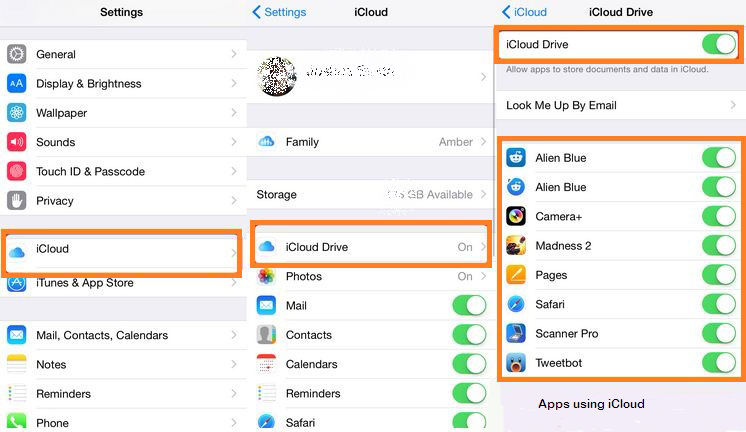
בסך הכל, כך תוכל להשיג את WhatsApp שלךהודעות מ- iCloud הן באמצעות האפליקציה והן באמצעות כלי צד שלישי Tenorshare UltData. הדרך הרגילה היא מעט קשה ומסורבלת שכן היא דורשת הסרה והתקנה מחדש של האפליקציה בכדי להשיג את היעד. אז ברור מאוד ש- UltData היא אפשרות קלה בהרבה שמגיעה עם אפשרות לשחזור סלקטיבי ולא תצטרך אי פעם לאפס גם את המכשיר שלך. לכי על זה!









